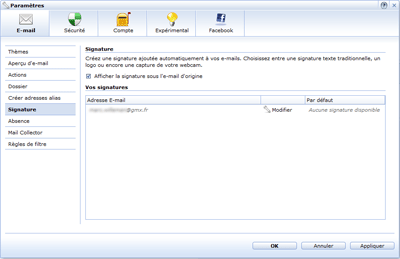Pour diffuser vos coordonnées, faire la promo de votre site Web, de votre blog, de votre profil Facebook ou de votre compte Twitter, n’hésitez pas à ajouter automatiquement à la fin de vos e-mails sortant une signature personnalisée.
Cliquez sur le bouton Paramètres en haut à droite de GMX. Dans l’onglet E-mail, affichez la section Signature.
Pour créer votre signature, cliquez sur le bouton Modifier en regard de votre adresse E-mail.
Tapez le texte de votre signature dans le champ conçu à cet effet.
Validez en cliquant sur le bouton OK.
Votre signature sera désormais ajoutée à la fin de tous vos courriels sortants.
Que mettre dans votre signature ? Consultez la page la signature d’un e-mail